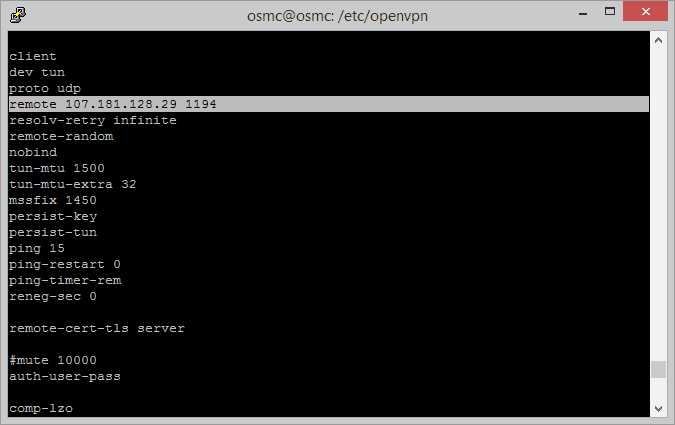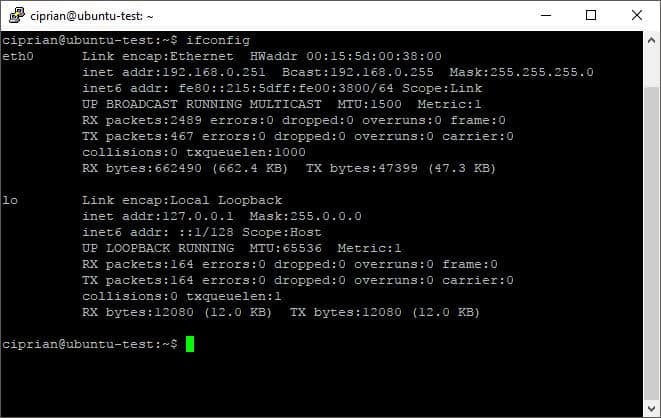Это руководство о том, как настроить VPN kill switch с UFW, иначе говоря, Uncomplicated Firewall. Иногда служба VPN или OpenVPN обрывает соединение по любой причине и отображает ваш IP-адрес. Это может означать, что вы потеряете ваше соединение с потоком, который геоблокируется в вашей стране, или ваш интернет-провайдер узнает, что вы делаете что-то вроде незаконного торрента (что мы не одобряем здесь, в htpcBeginner). Они могут ограничить ваше интернет-соединение, или, что еще хуже, вы можете получить штраф. Чтобы избежать этого, узнайте, как защитить себя с помощью VPN kill-switch!
Предварительные условия и определение выключателя
Как следует из названия, переключатель VPN kill с UFW прервет ваше соединение для вашего личного IP-адреса, который не зашифрован. Перед началом вам понадобится несколько предварительных условий:
- Дистрибутив Linux, такой как OSMC или Ubuntu.
- [VPN провайдер](https://www.smarthomebeginner.com/go/ipvanish “IPVanish VPN”) как IPVanish
- OpenVPN [ Читать: Как настроить VPN на OSMC с OpenVPN для Raspberry Pi ]
Установка UFW VPN kill kill
Откройте терминал и введите следующие команды для обновления apt и установки UFW:
sudo apt-get update
sudo apt-get install ufwНам нужно включить UFW для запуска этой команды:
sudo ufw enableЭксклюзивное предложение IPVanish VPN – всего $ 3,25 в месяц :
Руководства по VPN для
Windows, Android, Ubuntu
Kodi OpenVPN
OSMC на RPi♦ Скрыть ваш просмотр (без журналов), анонимизировать потоковое вещание и загрузки
♦ Обойти географические / страновые ограничения и доступ к всемирному контенту
♦ Работать на Windows, Mac, Linux, Android, iOS, маршрутизаторе и т.д.
♦ 250 ГБ SugarSync Безопасное хранилище включено
♦ Деньги гарантия возврата – Зарегистрируйтесь сейчас
Соберите информацию о ваших IP-адресах
Прежде чем продолжить настройку UFW, вам необходимо знать внешний IP-адрес вашего провайдера VPN. Для этого выполните следующие команды, которые перейдут в папку OpenVPN и отобразят файлы .ovpn.
cd /etc/openvpn
lsЗдесь вы перечислили кучу файлов .ovpn. Вы должны выбрать тот, который вам нравится, возможно, самый быстрый. В зависимости от того, как он назван, это может быть что-то вроде au3.nordvpn.com.udp1194.ovpn или client.conf. [ Читать: Руководство: Настройка OpenVPN для автоматического запуска в systemd Linux ]
Чтобы отобразить информацию о файле .ovpn, запустите команду (где она говорит, что yourovpnfile.ovpnвам нужно ввести выбранное имя файла ovpn вместо этого):
cat yourovpnfile.ovpnВы должны увидеть нечто похожее на это в выделенной строке, где написано «удаленно», запишите эти цифры или сделайте снимок экрана. [ Читать: Руководство: Настроить автозапуск OpenVPN-соединения с Linux ]
Последний кусочек головоломки – ваш внутренний IP-адрес. Запустите команду:
ifconfigЕсли в вашем Linux-устройстве используется wifi, ищите wlan0, если в нем используется кабель Ethernet, ищите eth0.
Версия Ethernet
Этот адрес может отличаться от вашего. В приведенном выше примере найдите строку с надписью inet addr:192.168.x.xxxи запишите свой адрес там, где он написан Bcast:192.168.x.xxx.
Сконфигурируйте UFW VPN kill kill
Посмотрите на эти команды UFW.
Теперь давайте разрешим доступ в локальной сети, чтобы SSH был возможен в вашей домашней сети. Запустите команду:
sudo ufw allow in to 192.168.X.0/24
sudo ufw allow out to 192.168.X.0/24Обратите внимание, что X вам нужно заполнить свой внутренний IP-адрес. Это типично выглядящий внутренний IP, но они могут отличаться, поэтому, пожалуйста, проверьте ваш ifconfig.
Выполните следующую команду, чтобы заблокировать все соединения, кроме локальной сети. Далее мы собираемся сделать исключение для VPN. Я предполагаю, что вы используете tun0 для VPN, чтобы он мог подключаться к внешнему миру. Запустите команду.
sudo ufw default deny outgoing
sudo ufw default deny incoming
sudo ufw allow out on tun0 from any to anyНайдите свой IP-адрес VPN, который вы ввели, и выполните команду ниже:
sudo ufw allow out to 107.181.128.29 port 1194 proto udpВ моем случае это 107.187.128.29 на порту 1194, а номер порта – один после IP-адреса. Прото или протокол в этом случае UDP.
Необязательно: Если вы хотите, чтобы ваше устройство было подключено другими, выполните следующую команду:
sudo ufw allow in on tun0 from any to anyПроверьте, работают ли правила, запустите команду:
sudo ufw statusКак только это будет сделано, ваш переключатель VPN kill завершен. [ Читать: установить сервер доступа OpenVPN с помощью Docker – Private VPN server ]
Создайте VPN kill-switch с UFW: последние мысли
У вас есть набор правил брандмауэра, который работает как выключатель VPN. Все, что осталось сделать, это проверить и наслаждаться этим. Поскольку вы выяснили, как защитить себя с помощью VPN kill-switch, попробуйте прочитать о VPN и DNS, чтобы решить, что лучше для вас.
Какие советы VPN вы предлагаете для обеспечения безопасности при просмотре?
Источник записи: https://www.smarthomebeginner.com